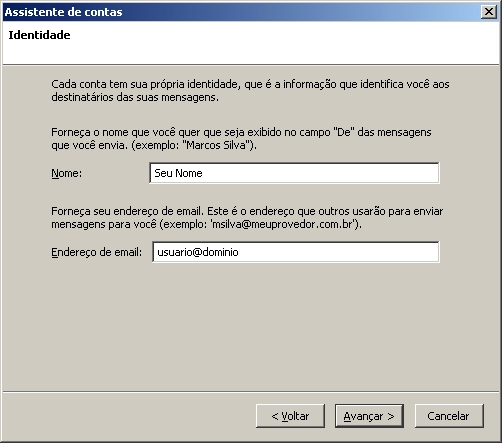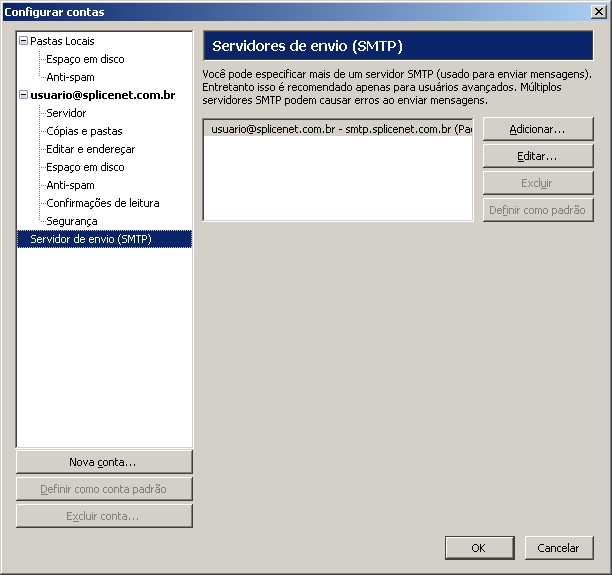Thunderbird 2.0 - e-mail@dominio.com.br:
De Suporte
(Diferença entre revisões)
| Linha 25: | Linha 25: | ||
*5. Na janela "<b>Informações do Servidor</b>", altere com os dados abaixo: | *5. Na janela "<b>Informações do Servidor</b>", altere com os dados abaixo: | ||
**Selecione o tipo de servidor "<b>POP</b>". | **Selecione o tipo de servidor "<b>POP</b>". | ||
| − | **No campo "<b>Receber mensagens por este servidor</b>" digite <b> | + | **No campo "<b>Receber mensagens por este servidor</b>" digite <b>mail.dominio</b> |
| − | **Em "<b>Enviar mensagens por este servidor SMTP</b>", digite <b> | + | **Em "<b>Enviar mensagens por este servidor SMTP</b>", digite <b>mail.dominio</b> e clique em "<b>Avançar</b>". |
<BR> | <BR> | ||
[[Imagem:Thunderbird2_05.png]] | [[Imagem:Thunderbird2_05.png]] | ||
| Linha 40: | Linha 40: | ||
[[Imagem:Thunderbird2_06.png]] | [[Imagem:Thunderbird2_06.png]] | ||
<BR><BR><BR> | <BR><BR><BR> | ||
| − | *6. Em "<b>Nome de usuário</b>", digite | + | *6. Em "<b>Nome de usuário</b>", digite seu e-mail completo, "<b>usuario@dominio</b>". Se for a primeira vez em que estiver configurando a conta, também será solicitado o "<b>Nome de usuário do servidor SMTP</b>", que também será seu e-mail completo. |
<BR> | <BR> | ||
[[Imagem:Thunderbird2_07.png]] | [[Imagem:Thunderbird2_07.png]] | ||
<BR><BR><BR> | <BR><BR><BR> | ||
| − | *7. Em "<b>Nome da conta</b>" digite seu endereço de e-mail completo | + | *7. Em "<b>Nome da conta</b>" digite novamente seu endereço de e-mail completo e clique em "<b>Avançar</b>" |
<BR> | <BR> | ||
[[Imagem:Thunderbird2_08.png]] | [[Imagem:Thunderbird2_08.png]] | ||
| Linha 60: | Linha 60: | ||
**"<b>Porta</b>", 25 | **"<b>Porta</b>", 25 | ||
**Marque a opção "<b>O servidor requer autenticação</b>" | **Marque a opção "<b>O servidor requer autenticação</b>" | ||
| − | **Em "<b>Nome de usuário</b>", digite seu | + | **Em "<b>Nome de usuário</b>", digite seu e-mail completo. |
**E no item "<b>Usar conexão segura</b>" selecione <b>Não</b> e clique em "<b>OK</b>" | **E no item "<b>Usar conexão segura</b>" selecione <b>Não</b> e clique em "<b>OK</b>" | ||
<BR> | <BR> | ||
| Linha 68: | Linha 68: | ||
<tr style="background: #F0F8FF"> | <tr style="background: #F0F8FF"> | ||
<td style="vertical-align:top; border-top: 1px solid #4682B4; border-left: 1px solid #4682B4; border-right: 1px solid #4682B4; border-bottom: 1px solid #4682B4; padding: 1em;"> | <td style="vertical-align:top; border-top: 1px solid #4682B4; border-left: 1px solid #4682B4; border-right: 1px solid #4682B4; border-bottom: 1px solid #4682B4; padding: 1em;"> | ||
| − | <i>Lembrando que "<b>nome de usuário</b>", será o | + | <i>Lembrando que para contas de e-mail @dominio, o "<b>nome de usuário</b>", será o e-mail completo, usuario@dominio.<BR> |
</td> | </td> | ||
</tr> | </tr> | ||
Edição das 15h55min de 19 de março de 2009
|
Obs: Se esta for a primeira vez que estiver utilizando o Mozila Thunderbird, os dois primeiros passos não irão aparecer, inicie as configurações a partir do 3º passo. |
- 1. Acesse o menu "Ferramentas", em seguida dê um clique em "Configurar Contas".
- 2. Na janela "Configurar contas" dê um clique em "Nova Conta".
- 3. Selecione o tipo de conta, "Conta de email" e clique em "Avançar".
- 4. Preencha os campos "Nome" (Será o nome exibido, no campo "DE", quando receberem mensagens de sua conta de e-mail SpliceNet) e "Endereço de email" (E-mail completo), em seguida clique em "Avançar".
- 5. Na janela "Informações do Servidor", altere com os dados abaixo:
- Selecione o tipo de servidor "POP".
- No campo "Receber mensagens por este servidor" digite mail.dominio
- Em "Enviar mensagens por este servidor SMTP", digite mail.dominio e clique em "Avançar".
|
Obs: Se já existir uma conta de e-mail configurada anteriormente, o Thunderbird irá assumir automaticamente o envio pelo endereço de saída já configurado e irá exibir uma mensagem, parecida com a que está em destaque na imagem abaixo. |
- 6. Em "Nome de usuário", digite seu e-mail completo, "usuario@dominio". Se for a primeira vez em que estiver configurando a conta, também será solicitado o "Nome de usuário do servidor SMTP", que também será seu e-mail completo.
- 7. Em "Nome da conta" digite novamente seu endereço de e-mail completo e clique em "Avançar"
- 8. Uma tela com o resumo das configurações da conta será exibida, clique em "Concluir".
- 9. Acesse novamente o menu "Ferramentas" e "Configurar Contas". Na árvore de opções à esquerda, dê um clique em "Servidor de envio (SMTP)" clique em "Editar".
- 10. Na janela de configuração que irá abrir, digite os seguintes dados:
- "Servidor", smtp.splicenet.com.br
- "Porta", 25
- Marque a opção "O servidor requer autenticação"
- Em "Nome de usuário", digite seu e-mail completo.
- E no item "Usar conexão segura" selecione Não e clique em "OK"
|
Lembrando que para contas de e-mail @dominio, o "nome de usuário", será o e-mail completo, usuario@dominio.
|